今から約10年前の2010年には4%程度だったスマートフォンの所有比率は年を追うごとに増加し、2021年1月にはついに92.8%まで到達しました。
街を歩いている時でも電車に乗っている時でも好きなようにスマホから情報が得られる昨今、集客においてこれを活用しない手はありません。
そこで今回は、無料の集客ツールながら店舗型ビジネスと非常に相性がいい『Googleマイビジネス』について詳しく解説していきます。
「無料で使える集客ツールなんて、どうせ大した効果ないでしょ?」と思われるかもしれません。
しかし侮るなかれ、GoogleマイビジネスはGoogleが手掛けた地域密着型店舗とユーザーを最短で結びつける画期的なツールなのです。
そのためこれまで広告にお金がかけられなかった中小企業や、地域に根ざしたタイプの店のオーナー様には是非とも読んでいただきたい内容となっています。
Googleマイビジネスとは?
GoogleマイビジネスとはGoogleが提供しているビジネス情報の登録・管理ツールで、オンライン上に店舗情報を登録したり、クーポンやお得な情報などを発信したりすることができます。
いつでも無料で情報の編集や最新情報の発信ができ、さらにはユーザーが投稿したレビュー(口コミ)にも返信できるため、顧客とのコミュニケーションの場としても活用できます。
また、「地域名+業種(サービス名)」などで検索された際は最も視認性の高いローカル検索枠に表示されるうえ、位置情報を使ったルート案内やワンタップで通話できる電話ボタンも利用できることから新規顧客の獲得にも効果的です。
ローカルパックとは?
ローカルパックとは、「地域名+業種(サービス名)」など特定のキーワードで検索した際に表示されるGoogleマイビジネスのリスティングのことです。
広告掲載がない場合は通常のSEOで表示される自然検索枠よりも上位に表示されるほか、お店の位置を示すGoogleマップや口コミ数、写真なども一緒に表示されるため視認性が高いのが特徴です。
なお、ローカルパックには「通常のローカルパック」「ローカルABCパック」「ローカルスナックパック」の3種類と、ローカルパック下部にある[すべて表示]をクリックした際に表示される「ローカルファインダー」があります。
文字だと少しイメージしにくいので、今回はクロラボ(株式会社クロスウォーク)の所在地である大阪市中央区の「平野町」をキーワードに設定してローカル検索してみました。
(※本記事のスクリーンショットは2021年8月時点のものです。)
通常のローカルパック
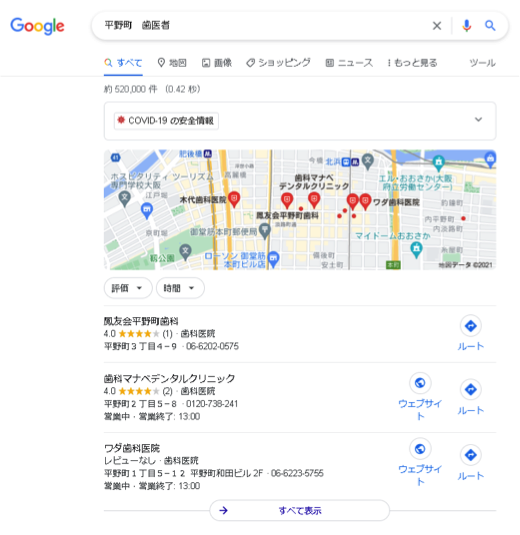
「平野町 歯医者」で検索
通常のローカルパックはほとんどの業種に適用されるローカルパックです。
その地域一帯で登録されているGoogleマイビジネスのうち、Googleから評価を受けた上位3つが検索結果に表示されます。
なお、登録している内容によって多少違いはありますが、基本的には以下の項目が検索結果に表示されるようになっています。
- ビジネス名(店舗名)
- 口コミ数/評価
- 住所
- 電話番号
- 営業時間
- Webサイトのリンク
- 通話ボタン(スマホのみ)
- 経路案内
ローカルABCパック
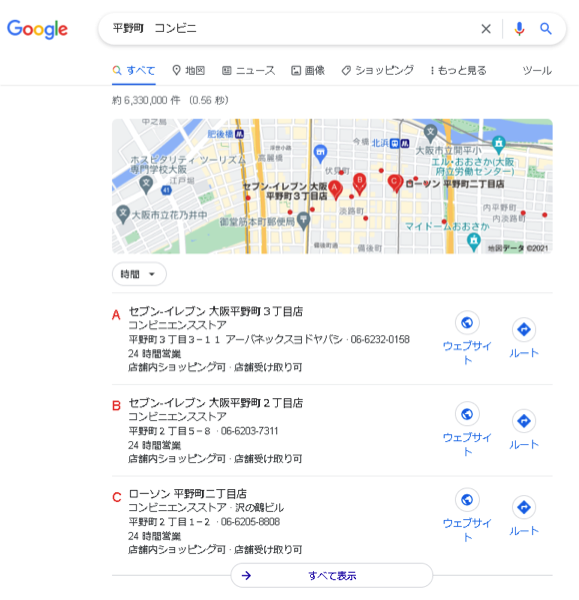
「平野町 コンビニ」で検索
ローカルABCパックは検索結果でA・B・Cと表示されることからこう呼ばれています。
コンビニや銀行、ガソリンスタンド、配達営業所など、口コミ評価の影響を受けにくい業種がこれに表示されます。
そのためローカルABCパックはビジネス情報のみで、口コミ数や星の数(評価)は表示されません。
ローカルスナックパック
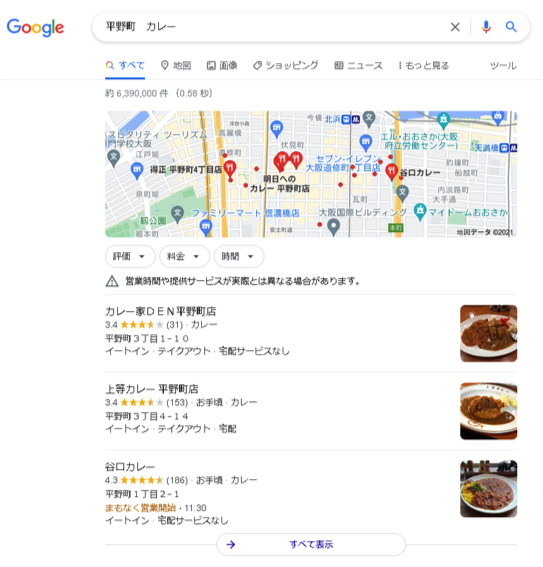
「平野町 カレー」で検索
ローカルスナックパックは飲食店を筆頭に、遊園地や水族館、美術館など、写真で魅力が伝わりやすい業種が表示されます。
また、「イートイン テイクアウト」や「乗り物やプールがあるテーマパーク」のように、サービス内容の一部が表示される点もユーザーを集めるのに一役買っています。
ちなみにローカルスナックパックのみ、スマホの検索結果で通話ボタンが表示されません。(店名をタップすると表示されます。)
ローカルファインダー
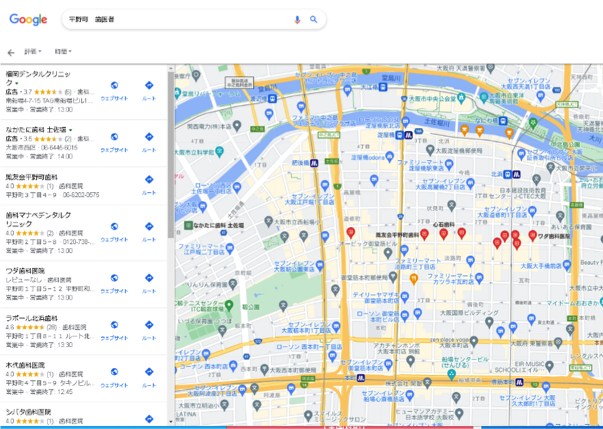
「平野町 歯医者」で検索
ローカルファインダーは、ローカルパックの下部にある[すべて表示]をクリックすることで表示されます。
ローカルパックの上位3つを含めたその地域一帯のGoogleマイビジネスが表示されるため、3つの中にマッチした店舗がなかった場合や、もっと色々な店舗を探したい時などに有効です。
ただし、ローカルパックはいわばSEO対策における検索結果1ページ目(10位以内に上位表示)に相当するため、その下のローカルファインダーは検索結果2ページ目(10位以降)のように集客率は下がりやすいと覚えておきましょう。
Googleマイビジネスに使用料金はある?
上記でも解説している通り、Googleマイビジネスは無料で利用できるサービスです。
登録に必要なGoogleアカウントの作成も無料ですし、情報の編集や写真の追加などもすべて無料で利用できます。
ただしそれらはあくまでも基本的な機能ですので、より集客を行いたい場合や凝った店内写真を掲載したい場合には別途費用が必要になります。
では一体どのようなケースで費用が発生するのか?詳しい内容は下記にて解説していきます。
Googleマイビジネスの4つの投稿機能を活用しよう
Googleマイビジネスには、ビジネスの最新情報やイベント告知などを発信できる投稿機能が搭載されています。
投稿した内容はナレッジパネル(店名をクリックすると表示されます)にて、投稿日付の新しい順に表示されるため、週1回程度をベースに最新情報を発信すると良いでしょう。
また、2020年以降は新型コロナウイルス(COVID-19)の世界的な流行に伴い、一時的に『COVID-19の最新情報』という投稿が作成できます。
「せっかく来たのに臨時休業で閉まっていた…」なんてお客さんを困らせないよう、営業時間の変更や臨時休業、テイクアウト対応など、新型コロナウイルスに関連する情報はここから投稿しておきましょう。
1. 最新情報
ビジネスにおける最新情報を発信できます。説明文の他に写真や動画も追加できるので、例えば飲食店なら新作メニューや季節限定スイーツなどを定期的に投稿することで集客効果が高まります。
2. イベント
イベントやオンラインセミナーなどを開催する時の宣伝・告知に利用できます。
「タイトル」と「開始および終了日時」を設定すれば、指定した期間中ずっとナレッジパネルに表示されます。
3. 特典
期間限定キャンペーンやセール、クーポンの発行など、特典に関する情報を投稿できます。
こちらも「タイトル」と「開始および終了日時」を設定しましょう。
説明文、画像、動画、クーポンコード、リンク、利用規約などを設定でき、投稿したクーポンは「クーポンを見る」をクリックすることで詳しい内容が表示されます。
例えば飲食店の場合だと、「ランチタイム限定 お会計100円OFFクーポン」のようなクーポンを投稿すれば、お得感を感じたユーザーが来店するきっかけになるかもしれません。
4. 商品
お店で提供している商品やサービスを宣伝することができます。
タイトルと説明文、商品価格、写真などを投稿できるため、例えば歯科医院ならマウスピース矯正やインプラントなど、保険適用外の商品を投稿しておくと効果的です。
お金をかけずにGoogleマイビジネスで集客する方法
Googleマイビジネスの基本的な機能を利用したいだけなら料金は不要です。
そしてどんなサービスにも言えることですが、無料で利用できるならずっとそのままがいいという人がほとんどだと思います。
もちろん無料のままと、いくらかの料金を支払うのとではサービスの質に差が出るのは至極当然ですが、効果もわからない状態で多額の費用をかけるのは不安…という場合もあるでしょう。
そのためこちらでは、無料のままGoogleマイビジネスで集客を強化したい場合にやっておくべきことを6つご紹介します。
1. 営業時間を追加する
コロナの影響で飲食店は特に政府から時短営業や臨時休業を強いられるケースが多いです。
営業時間が正しく入力されていないとお客さんは営業しているのかどうか把握できないため、せっかくの集客チャンスを逃す結果となってしまいます。
お客さんが安心してお店に来られるよう、営業時間はしっかり正しく設定しておきましょう。
日曜日~土曜日までの通常営業時間の他に、年末年始やゴールデンウィーク時に営業時間が異なる場合は特別営業時間も設定できます。
また、ランチタイム後からディナータイムまで一旦お店を閉めるような場合は、「営業時間を追加」の項目から複数の営業時間を設定することができます。
2. ビジネスの説明を追加する
お店の紹介文を追加できる項目です。全角375文字(半角で750文字)の文字数制限がありますので、Googleマイビジネスのガイドラインを遵守しながら、お店やサービスの特長を端的かつ魅力的に書いていきましょう。ちなみにURLやHTMLコードは入力できません。
また、差別的表現や誹謗中傷、過度なキャンペーンの強調、人に不快感を与えるような内容等はGoogleからペナルティを受ける可能性があります。問題がないかどうか、事前に必ずガイドラインを確認しておきましょう。
3. ビジネスの写真を追加する
写真の有無はお店の集客に大きく影響する要素です。特に飲食店の場合は料理や店内の写真で大きく差が出ますので、思わず来店したくなるような魅力的な写真をどんどん追加していきましょう。
なお、どういった写真を撮ればいいのかわからない場合は、Googleマイビジネスヘルプにビジネス用写真のタイプが掲載されていますので、それを参考に外観・店内・商品・サービス・食べ物や飲み物・共有エリア・客室・チーム(店主と従業員)などを鮮明に撮影しましょう。ちなみに週1回程度の更新を加えることで、集客はもちろん上位表示にも良い影響を与えます。
4. 最新情報を投稿(告知)する
Googleマイビジネスの投稿機能を活用して、お店の最新情報やイベントの告知を行いましょう。
前述でも説明していますように、新商品や期間限定キャンペーンの紹介、クーポンの発行などを投稿機能から定期的に行うことで、新規顧客の獲得並びに既存顧客のリピートに繋がります。
さらにはGoogleからもユーザーにとって有益なコンテンツと判断されるため、上位表示にも大きく影響します。
5. 良い口コミを増やす&口コミに返信する
日本人は世界的に見ても口コミに左右されやすいと言われています。実際に来店や商品を購入する前に口コミを確認して、悪い口コミがあったから止めたという経験を持つ人は少なくないでしょう。
それほどまでに口コミは来店や購買の決め手となる要素であり、またお店側も口コミの良し悪しが信用に大きく関わります。
良い口コミは悪い口コミとは違って集めるのに手間がかかりますが、ユーザーからの信頼獲得だけでなくGoogleからも評価を得られるよう、投稿された口コミには1つ1つ丁寧に返信していきましょう。
そうすれば口コミを書いたユーザーはもちろんのこと、それを見たユーザーからも高評価を得られ、更なる口コミの獲得や集客に繋がります。
時には思いもよらない悪い口コミを書かれることもあるでしょうが、それでも真摯に受け止め、誠実かつ丁寧な対応を見せれば評価が下がることはないでしょう。
6. Webサイトを登録する
自店舗のWebサイトがある場合は必ず、WebサイトのURLを登録しておきましょう。
ホームページは今や、企業の信用にも影響するほど重要なものです。ホームページが無いというだけで悪い印象を持つユーザーも少なくないので、もしWebサイトを持っていない場合は簡単なものでいいので1ページだけでも作成しておきましょう。
ちなみにGoogleマイビジネスには無料で1ページだけWebサイトを作成できる機能があります。Web制作会社に依頼して作るホームページと比べると決して充実しているとは言えませんが、それでも一時的なものとして十分です。
Googleマイビジネス管理画面の左サイドメニューにある「ウェブサイト」を選択し、登録したデータを基に作成していきましょう。
お金をかけてGoogleマイビジネスを強化する方法
Googleマイビジネスは通常使用ならば料金のいらないサービスですが、逆にお金をかけて競合他社に差をつけることもできます。
どんなサービスでもそうですが、無料版と有料版では使い勝手や見栄えが全く異なります。Googleマイビジネスも同様に、お金をかければそれだけユーザーへのアプローチや競合他社との差が強まりますので、集客を強化したい場合は以下の内容を検討してみてください。
1. インドアビュー(360度写真)を掲載する
ストリートビューは見たことがある人も多いかと思います。360度のパノラマ写真でお店の外観や周辺を見渡すことのできる画像で、Google認定フォトグラファーというGoogleから認定されたカメラマンが撮影しています。
一方でインドアビューとは360度のパノラマで室内を撮影した画像のことで、中の様子や雰囲気を360度の視野からぐるりと見渡すことができます。
撮影費用は10万円~ぐらいが相場ですが、Googleも「360°画像とツアーは売り上げにつながる」と宣言していますので、インドアビューを掲載することで集客効果が高まるのは間違いないでしょう。
特に室内の雰囲気で来客数が左右されやすい飲食店や宿泊施設、医療機関、施術店などは取り入れておくのも良いかもしれません。
ちなみにインドアビューはGoogle認定フォトグラファーに依頼せず自作することも可能ですが、撮影には360度撮影に対応したカメラやカメラを固定する三脚、編集にかかる機材などを一式用意する必要があります。
そして何より、鮮明で質の高い写真を撮る”技術”が絶対に必要ですので、トータルで考えると無理をせずGoogle認定フォトグラファーに依頼した方が良いでしょう。
怪しい撮影代行の営業電話に注意!
Google認定フォトグラファーの検索は、Google公式の「近隣地域の認定フォトグラファーを見つける」から検索することができます。
しかし最近は「Googleストリートビューの撮影をしませんか?」というような内容の営業電話がかかってくることがあります。
中にはさもGoogleから電話をかけているように名乗ったり、「今なら無料で撮影できますよ」というように無料を強調したりするケースもあるようですが、当然ながらそれらはGoogleとは無関係な業者です。
まずGoogleはこのようなテレアポは一切行っていませんし、撮影無料というのも後から別の有料サービスを紹介するための手段に過ぎません。
そのため、もしこのような電話がかかってきた場合は安易に信用せず、一旦会社名と電話番号を聞いてから電話を切りましょう。
その後検索をかけて、本当に信用できる会社でお得な内容であったなら改めて提案を受けてみるのも良いかもしれません。
2. MEO対策業者に依頼する
MEOとは「Map Engine Optimization」の略で、「地域名+業種(サービス名)」など特定のキーワードで検索をかけた際の検索結果にGoogleマイビジネスを上位表示させる施策のことです。
詳細は【MEO対策とは?】店舗経営者が知りたい施策方法を徹底解説!でも解説していますので、詳しく知りたい方は是非そちらも参考にしてみてください。
ではMEO対策にどんなメリットがあるのかと言いますと、まず検索結果で一番目立つ位置に表示されます。
「地域名+業種(サービス名)」などのキーワードで検索することを「ローカル検索」と言うのですが、このローカル検索をかけると検索結果にGoogleマップが表示されます。
下記の図の「ローカル検索エリア」の部分です。こちらはローカルスナックパックが表示されているのですが、見てもわかる通り文字だけの広告エリアや自然検索エリアよりも見た目にインパクトがあります。
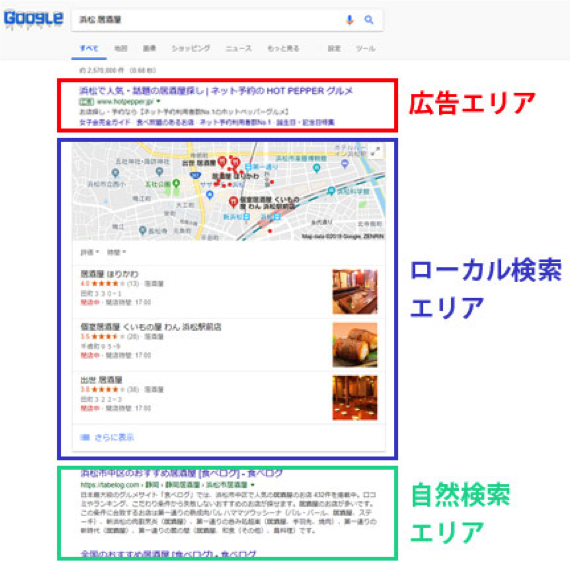
さらには、ホットペッパー(広告エリア)や食べログ(自然検索エリア)のような大手ポータルサイトよりもわかりやすく、一目でどこにあって・どれくらい人気で・どういった雰囲気のお店か判断できるため、上位3枠以内に入ることができれば来店客数の増加が見込めます。
つまりMEO対策を業者に依頼することで、人為的にローカル検索エリア上位から集客ができるというわけです。
なお、業者に依頼せずともMEO対策を行うことは可能ですが、上位表示を成功させるにはSEOに関する知識や上位化しやすいキーワード、コアアルゴリズムアップデートが実施された際の対策方法についても知っておかなければなりません。
特にコアアルゴリズムアップデートで順位変動が起きた場合はどこで影響を受けたのか?そしてこれからどのように改善していくのかが重要になってくるため、専門的な知識が必要になります。
自社でそういった知識や技術を増やしていくのも1つの選択肢ではありますが、「餅は餅屋」ということわざにもある通り、やはり専門的なことはその道の専門家に任せるのが一番です。
ちなみにMEO対策にかかる料金は業者によって違いますが、現在はほとんどの業者が「月額固定型(定額制)」もしくは上位化達成した場合のみ費用が発生する「完全成果報酬型」の2択となっており、料金相場は大体1,000円/日 から25,000円/月 前後ぐらいです。
(※オプション内容で料金体系は異なります。)
3. AdWords Express(アドワーズエクスプレス)に広告出稿する
AdWords Express(アドワーズエクスプレス)とは、Googleの広告出稿サービスである「GoogleAdWords(現Google広告)」の簡易版で、ローカル検索のキーワードに特化しています。
もっと簡単に言うとクリック課金型のリスティング広告のことで、検索結果では最上部または下部の広告エリアに表示されます。
通常のGoogle広告よりも設定が簡素化されているため機能は少なめですが、その分出稿や運用に関する知識も必要最低限で済みます。
また地域を設定すると、そのエリア内で検索を行うであろうユーザーの推定規模(1ヶ月あたり)が自動で表示されるほか、検索キーワードもGoogleマイビジネスの登録データを基に自動で抽出してくれます。
予算の設定もGoogle広告よりシンプルかつ少額から始められるため、まずはどのくらいの集客効果が見込めるのか試してみたい場合や、設定とか管理とか難しくてよくわからない…という場合にピッタリのサービスです。
結局、無料と有料どっちで運用していけばいいの?
「お金をかけずにGoogleマイビジネスで集客する方法」と「お金をかけてGoogleマイビジネスを強化する方法」の2点について解説しました。であれば結局お金をかけるべきなのか、それとも無料のままでいいのか気になるところだと思います。
結論から申し上げますと、Googleマイビジネスはそのままでも十分集客に効果的なため、とりあえずは一通りの登録を済ませて写真や最新情報を投稿できていれば無料のままでも問題ないです。
ただしあくまでも基本的な機能の範囲に限定されるため、競合他社に差をつけたい場合は360度写真の掲載やMEO対策の依頼などを検討してみると良いでしょう。
お金をかけてGoogleマイビジネスを強化した方がいいタイプ
逆にお金をかけてGoogleマイビジネスを強化した方がいいのは、次のようなタイプのお店です。
・店を回すだけで手いっぱい
個人経営や家族経営のようなお店で、とてもじゃないけれどGoogleマイビジネスに構っている余裕はないという場合は、いっそのこと業者に運用代行を任せるのもいいかもしれません。
なお、クロラボでは初期費用0円・月額固定型25,000円/月(税込27,500円)の料金でGoogleマイビジネスの運用代行及びMEO対策を行っています。
・ネット集客について詳しくない
パソコンの扱いに疎くてSNSなどもあまり見ないというような場合は、Googleマイビジネスに登録するだけでも一苦労かもしれません。また、うっかりGoogleのガイドラインに違反してしまう可能性も高いため、リスクを抑える意味でもプロに任せた方が良いでしょう。
・店内の雰囲気を知ってもらいたい
他とは違うこだわりの空間を提供しているお店や、宿泊客にわかりやすく室内の様子を提供したい時などは、インドアビューで360度の視野を提供するのがおすすめです。
特に外国人観光客は出発前に必ず旅先の情報をチェックしていますので、ホテルや旅館など観光客がメインターゲットの業種はインドアビューを取り入れることで集客効果が期待できます。
・競合エリアで周りにライバル店が多い
周りにライバル店が多い競合エリアに出店している場合は、MEO対策で上位表示させるのがおすすめです。
こういったエリアは食べログなどのポータルサイトに広告を出している店が強く、より高額な広告掲載をしている店ほど優先的に表示されます。
しかしMEO対策で上位表示できれば自然検索エリアよりも目立って表示されるため、「近くですぐ行ける店を探している」ユーザーに対して強力なアプローチができます。
Googleマイビジネスの登録前に準備・確認しておくこと
ではここからはGoogleマイビジネスの登録方法について解説していきます。
Googleマイビジネスの登録には事前に必ず準備と確認が必要です。スムーズに登録完了まで進められるよう1つずつチェックしていきましょう。
①Googleのアカウントを取得する
Googleマイビジネスの登録を始める前に、まずはGoogleアカウントを取得しているかチェックしましょう。もしまだ取得していない場合は、こちらの「アカウントを作成する」からGoogleアカウントの作成を行いましょう。
なお、すでに個人用Googleアカウントをお持ちの場合も、Googleマイビジネスのサービスを利用する際にアカウントを「ビジネス用にカスタマイズ」する必要がありますので、なるべく個人用とは別でビジネス管理用アカウントを作成しておきましょう。
②店舗情報が登録されているかどうか確認する
Googleマイビジネスを登録する際、最初に気を付けなければいけないのが「重複」です。
というのも、マイビジネスの情報はGoogleが自動で登録している場合や、あるいはお客さんなどの第三者が店舗情報を登録してくれている場合があります。
もしそれに気付かずに新しく登録を行うと店舗情報が重複し、Google検索やGoogleマップで正しく表示されなくなる可能性もあるため、登録する前には必ず店舗情報が登録済みかどうか確認しましょう。
なお、登録済みかどうかは以下の方法で確認することができます。
- 検索画面右上のGoogleアプリから「マップ」のアイコンをクリック。
- Googleマップの検索窓から店舗名と地名を入力する。
- 地点を示す赤いピンが表示されれば、すでに店舗情報が登録されていることになります。
- 赤いピンが表示されなかった場合は未登録のため、店舗情報を登録していきましょう。
Googleマイビジネスの登録方法
ではここからは、実際のGoogleマイビジネスの登録方法について解説していきます。
まずはGoogleマイビジネスの登録ページにアクセスし、Googleアカウントでログインします。
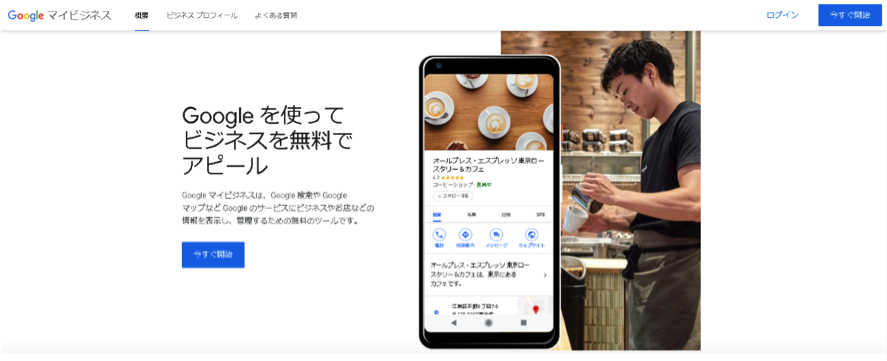
ビジネス名を入力
次に「ビジネス名を入力してください」と表示されるので、会社名や屋号(店舗名)などを正しく入力しましょう。
このビジネス名は実際にGoogle検索をかけた際の検索結果で表示されるものなので、半角全角や大文字小文字に注意しながら略さず正式名称で表記しましょう。
なお、「24時間営業中」などのビジネス名とは関係ない単語を追加するとガイドライン違反に該当するため、不必要な単語は含まないようにしましょう。
ビジネスカテゴリを入力
次に「お客様のビジネスに最も近いカテゴリを指定してください」と表示されるので、業種に関連するカテゴリを入力していきましょう。
わからない場合は、キーワードを入力すると関連するカテゴリがプルダウンで表示されるので、そこから選択してください。
カテゴリは「メインカテゴリ」と「追加カテゴリ」の2種類があり、メインカテゴリは1つ、追加カテゴリは任意で最大9つまで設定できます。
メインカテゴリには事業内容とマッチしたものを設定し、追加カテゴリにはメインカテゴリの内容を具体的に表したものを設定しましょう。
例えば事業内容がパスタ専門のイタリア料理店であれば、メインカテゴリは「イタリア料理」、追加カテゴリは「パスタ専門」というような感じです。
また、1つの敷地で2つの業種を営んでいるようなお店の場合は、メインの業種(検索するユーザーが多い方)をメインカテゴリに設定し、追加カテゴリで併設の業種を設定しましょう。
ビジネス所在地・住所を入力
店舗の住所を入力していきます。番地や部屋の階、部屋番号まで略さず正しく入力しましょう。
なお、商品配達や出張型のサービス提供を行っている業種の場合は、次の画面で出てくる「ビジネス拠点以外の地域でもサービスを提供していますか?」に対し、「はい、ビジネス拠点以外の地域でもサービスを提供しています」にチェックを入れましょう。次の画面でサービスの提供地域を指定できます。
マーカーの位置を確認
店舗の住所を入力した後はGoogleマップ上にマーカー(赤いピン)が表示されているか確認しましょう。
店舗のある場所に正確に表示されていればOKです。もし位置がずれている場合は、マップの右下にある「+」「-」でズームイン・ズームアウトをしながら正確な位置に調整しましょう。
連絡先情報の入力
「ユーザーに表示する連絡先の詳細を入力してください」と表示されるので、連絡先の電話番号とWebサイトのURLを入力しましょう。
この連絡先はユーザーが店舗情報を確認する際のナレッジパネルに表示されるため、店舗に直接つながる電話番号を入力してください。
また、Webサイトはお店のホームページだけでなく、Twitter・InstagramなどSNSのURLや、ポータルサイト(食べログやホットペッパーなど)に掲載している場合はそのURLを登録することも可能です。
以上でGoogleマイビジネスの基本的な登録は完了です。
オーナー確認をする
最後に、このGoogleマイビジネスの利用開始及び店舗関係者以外の者に利用されないよう、オーナー確認を行います。
オーナー確認は「ハガキ」「電話」「メール」「Google Search Console」いずれかの方法から確認コードを取得するのですが、通常は「ハガキを郵送」が表示されます。
ハガキで確認コードの取得申請をした場合は到着まで2週間ほどかかり、また30日間の有効期限(到着までの期間も含む)もあるため、できれば早めに申請しておきましょう。
ちなみに確認コードを受け取るまでは、ビジネス名や住所の変更などを行わないよう注意してください。
もしハガキが届かなかった場合は
確認コードのハガキはアメリカから郵送されるため、到着まで通常14~19日間ほどかかります。
しかし稀に郵便事故などで配達が遅れることもあるため、もし14日以上過ぎても届かない場合はGoogleマイビジネスから公式に問い合わせしましょう。
Googleマイビジネスヘルプの「オーナー確認」から、「ハガキをリクエストしてから14日以上経過している」を選択し、一番下の「Googleまでご連絡ください。」にて問い合わせができます。
有効期限を過ぎたまたはハガキを紛失してしまった場合は
もし申請から30日以上経過しまった場合やハガキを紛失してしまった場合は再度、確認コードを取得する必要があります。
Googleマイビジネスにログインし、「別のコードをリクエスト」から再度確認コードのリクエストを行いましょう。そうすると以前の確認コードは無効になり、新しい確認コードが記載されたハガキが郵送されます。
電話で確認コードを取得する場合
オーナー確認は以下の3つの条件が揃っていれば電話からでも行えます。(オーナー確認方法の選択時に電話番号が表示されていれば選択できます。)
- 店舗の公式サイトに電話番号が記載されている。
- Googleマイビジネスに電話番号を登録している。
- Googleマイビジネスに公式サイトのURLを設定している。
取得まで2週間程度かかるハガキと違い、電話は自動通話ですぐに確認コードが取得できるため、もし電話・ハガキいずれかが選択できる場合は電話をおすすめします。
登録した電話番号と一緒に青い「通話」ボタンが表示されますので、そこから受電すると自動音声で確認コードが読み上げられます。
その確認コードを登録画面に入力すればオーナー確認完了ですので、最も早く簡単に終わります。
ただし自動通話は海外のGoogleシステムからかかってくるため、フリーダイヤルのような特殊な番号で登録している場合は電話確認に対応していても受電できないケースがあるようです。
なお、オーナー確認の手順については、「Googleマイビジネスのオーナー確認が重要な理由」でも解説しています。
Googleマイビジネスの基本的な使い方をマスターしよう
Googleマイビジネスの基本情報や登録方法については大体把握できたかと思います。
それでは最後に、Googleマイビジネスを始めるにあたっての基本的な使い方について解説していきます。
①ビジネス情報を追加する
まずは営業時間とビジネスの説明を追加しましょう。Googleマイビジネスのホームメニューにある「情報」から登録ができます。
特に政府から時短営業や臨時休業を要請されるような業種の場合は最初の段階で済ませておきましょう。なお、後からでも情報の変更は可能です。
②口コミに返信する
すでに口コミが書かれている場合は返信していきましょう。
Googleマイビジネスの口コミは接客の質で評価を付けられることも多いため、店員の接客態度が気に食わないなどの理由で星1を付けられてしまうことも珍しくありません。
もしすでに悪い口コミが書かれていた場合は早急に返信し、書いたユーザー本人や、それを見る他のユーザーに対して信用できるお店であることをアピールしましょう。
逆にポジティブな口コミに関しては「ありがとうございます。またのご利用をお待ちしております。」などの返信を行い、ユーザーとのコミュニケーションの場として活用していきましょう。
③写真を追加する
写真はお店の雰囲気やサービスの魅力をユーザーにわかりやすく伝えるツールです。
お金をかけてインドアビュー(360度写真)を追加することも可能ですが、撮影してすぐにアップできるわけではありませんので、まずは基本情報として外観・店内・商品の写真を追加しておきましょう。
なお、Googleマイビジネスアプリを使えばスマートフォンで撮影した写真をすぐさま投稿できるので便利です。
下記からダウンロードできます。
- Android版: Googleマイビジネスアプリ
- iOS版: Googleマイビジネスアプリ
まとめ
以上がGoogleマイビジネスの登録方法及び使い方になります。
いかがでしたでしょうか?多少の手間はかかりますが、無料のサービスでここまで情報発信ができるのはGoogleマイビジネスぐらいだと思います。
そこにMEO対策を加えればより一層集客が強化できますが、まずはどのくらいの効果が期待できるのか、基本的な使い方をマスターした上で試してみてください。

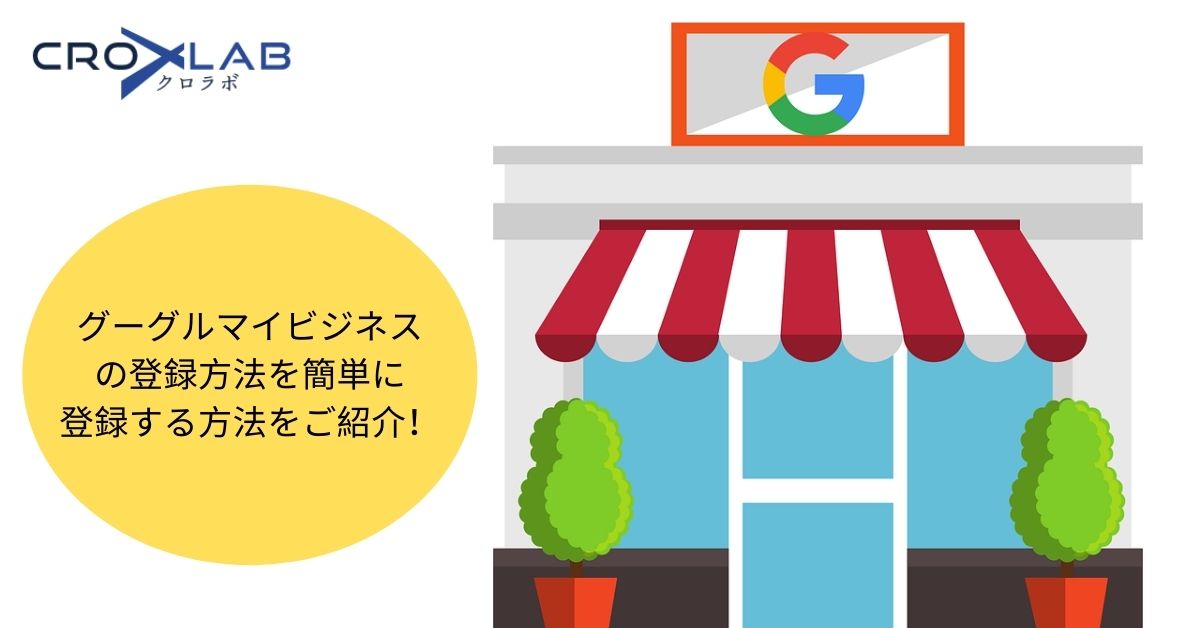
Leave a Reply